- 公開日:
エクセルで列ごと(列全体)掛け算する方法
エクセルで「A列×B列」「C列×D列」のように、列ごと(列全体)を掛け算したい場合があると思います。
この記事では、エクセルで列ごと(列全体)掛け算する方法をご紹介します。
列の範囲を選択して掛け算する方法、列全体に固定値を掛け算する方法についても解説しています。
エクセルで列ごと(列全体)掛け算する方法
エクセルで列ごと(列全体)掛け算する方法をご紹介します。
C列とD列を掛け算した金額をE列に求めます。値を算出したいセル(例:E3)を選択します。
数式バーに「=C3*D3」を入力し、Enterを押します。掛け算をするときは「*」(アスタリスク)を使います。
掛け算の結果(例:3,400)が表示されました。次に数式をコピーします。E3セルのフィルハンドルをダブルクリックまたは下にドラッグします。
コピーが完了しました。E4セルを見ると「=C4*D4」となり、C列とD列が掛け算できていることがわかります。列ごと(列全体)掛け算することができました。
列の範囲を選択して掛け算する
列の範囲を選択して掛け算する方法をご紹介します。
列の範囲を選択することで一気に掛け算結果が表示され、数式をコピーする手間が省けます。
この方法は「スピル」と呼ばれる機能で、1つのセルに数式を入力するだけで結果が複数のセルに自動的に展開されます。
スピルはMicrosoft 365やExcel 2019/2021でしか使えません。
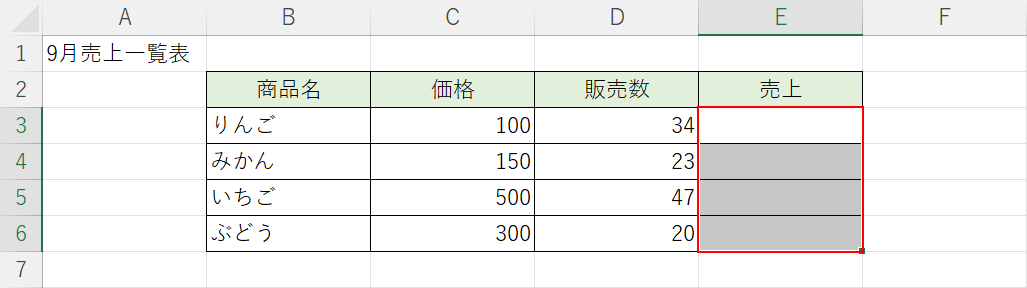
値を算出したいセル範囲(例:E3~E6)を選択します。掛け算する列の範囲と同じ大きさにします。
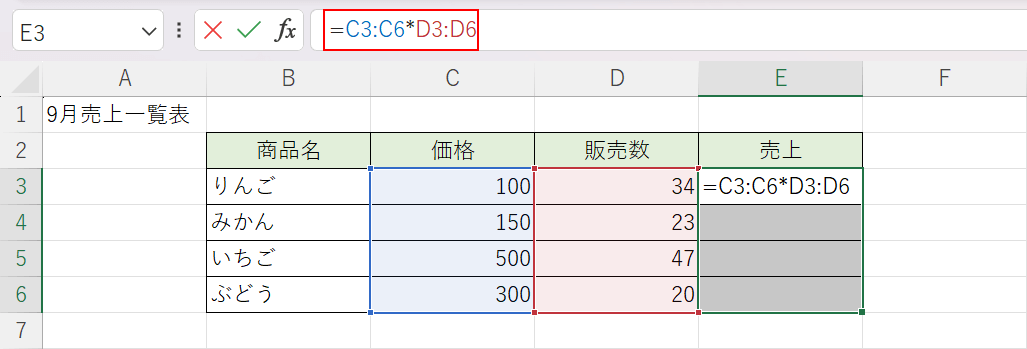
C列の範囲(例:C3~C6)とD列の範囲(例:D3~D6)を選択して掛け算します。
数式バーに「=C3:C6*D3:D6」を入力し、Enterを押します。
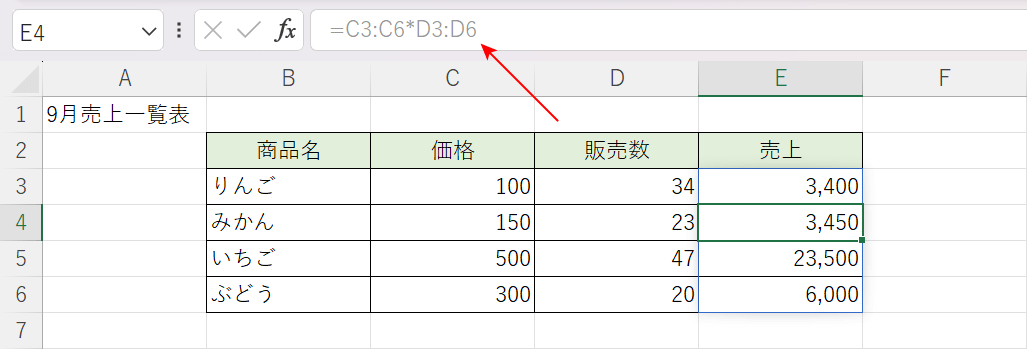
セル範囲(例:E3~E6)に掛け算の結果が表示されました。
ただし、E4セルE5セルE6セルには「=C3:C6*D3:D6」と薄いグレーで表示され、編集ができなくなるのでご注意ください。
列の範囲を選択して掛け算することができました。
列全体に固定値を掛け算する
列全体に固定値を掛け算する方法をご紹介します。
列のすべてのセルに「1.08」「10%」などの固定値を一括で掛けることで、毎回固定値を入力する手間が省けます。
この方法は元の数値に上書きされるので、あらかじめご了承ください。
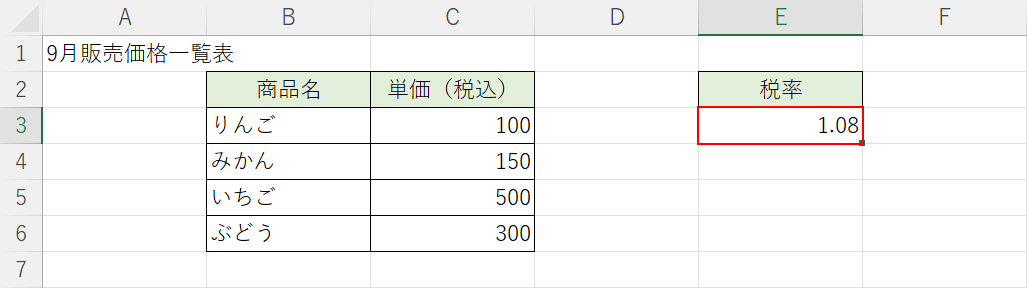
C列にE3セルの税率を掛けた金額を表示します。
固定値のセル(例:E3)を選択し、Ctrl+Cを押してコピーします。
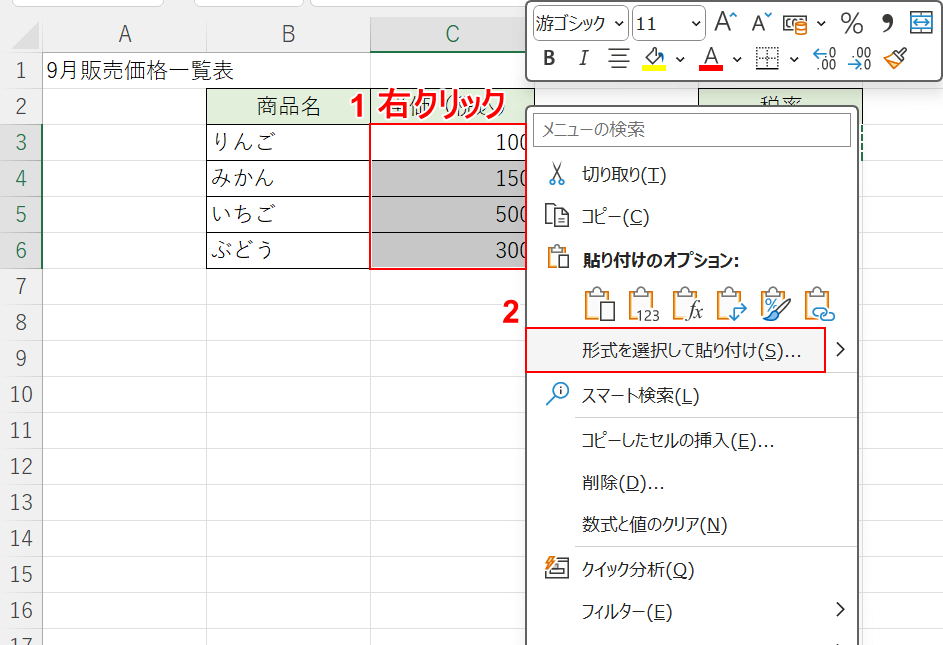
①掛け算する列の範囲(例:C3~C6)を選択し、右クリックします。
②形式を選択して貼り付けを選択します。
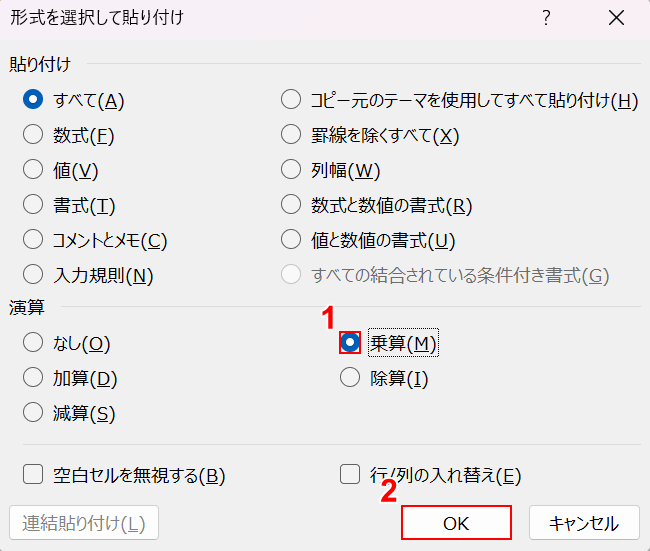
「形式を選択して貼り付け」ダイアログボックスが表示されます。
①演算から乗算を選択し、②「OK」ボタンを押します。
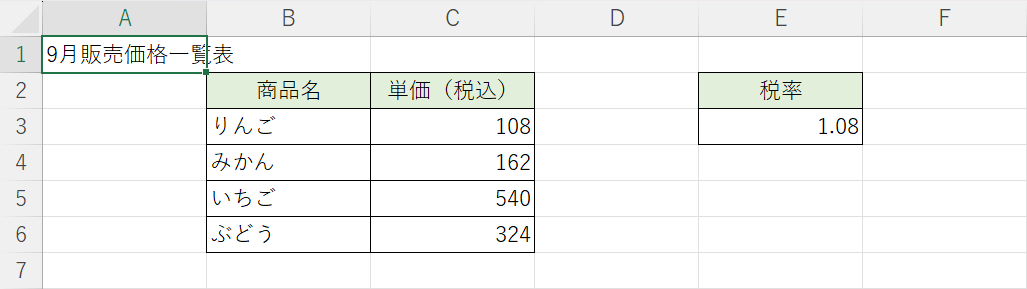
C列に固定値を掛け算した結果が表示されました。
列全体に固定値を掛け算することができました。
